首页 > 如何通过Chrome浏览器提升网页滚动流畅性
如何通过Chrome浏览器提升网页滚动流畅性
来源:Chrome浏览器官网时间:2025-05-08
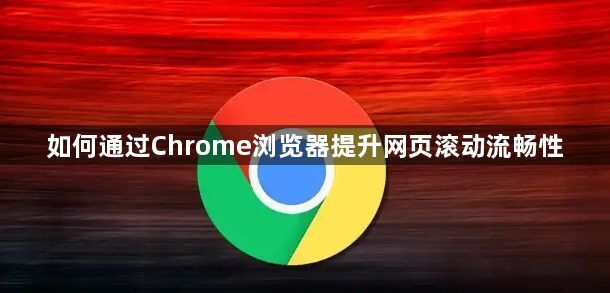
一、开启平滑滚动
1. 作用:平滑滚动可以让页面在滚动时更加顺滑,减少卡顿现象,使用户在浏览网页时感觉更加流畅自然。
2. 操作步骤:在Chrome浏览器的地址栏中输入“chrome://flags/”,然后按下回车键。在打开的实验性功能页面中,搜索“平滑滚动”。找到“平滑滚动”选项后,将其设置为“启用”。设置完成后,需要重启浏览器才能使设置生效。
3. 适用场景:对于大多数网页,尤其是内容较多、图片丰富的网页,开启平滑滚动可以显著改善滚动体验。不过,在一些对性能要求较高的网页,如大型游戏或复杂的交互页面上,可能需要根据实际情况选择是否启用。
二、优化浏览器扩展程序
1. 影响分析:过多的浏览器扩展程序会消耗大量的系统资源,包括内存和CPU,这可能导致网页滚动时出现卡顿。因此,合理管理扩展程序对提升滚动流畅性至关重要。
2. 优化方法:点击Chrome浏览器右上角的菜单按钮,选择“更多工具”>“扩展程序”。在扩展程序页面中,仔细查看已安装的扩展程序,对于那些不常用或者对性能有明显影响的扩展程序,可以暂时禁用或直接卸载。同时,尽量避免同时安装过多相似的扩展程序,以减少资源占用。
3. 注意事项:在禁用或卸载扩展程序时,要注意备份重要的数据和设置。如果不确定某个扩展程序是否会影响滚动流畅性,可以先尝试禁用它,观察页面滚动的变化,再做进一步的决定。
三、调整硬件加速设置
1. 原理:硬件加速可以利用计算机的GPU来加速图形渲染,从而提高网页的滚动流畅性。然而,在某些情况下,硬件加速可能会导致页面闪烁或其他问题,因此需要根据实际情况进行调整。
2. 操作步骤:在Chrome浏览器的地址栏中输入“chrome://settings/”,然后按下回车键。在打开的设置页面中,向下滚动找到“高级”选项,展开后找到“系统”部分。在“系统”部分中,可以看到“使用硬件加速模式(如果可用)”选项。如果发现启用硬件加速后页面滚动不流畅,可以尝试关闭该选项。
3. 建议:不同的计算机硬件配置和显卡驱动版本可能会对硬件加速的效果产生影响。如果你的计算机配置较低或显卡驱动存在问题,关闭硬件加速可能会改善滚动流畅性。同时,定期更新显卡驱动也可以提高硬件加速的性能。
综上所述,通过开启平滑滚动、优化浏览器扩展程序和合理调整硬件加速设置,可以有效提升Chrome浏览器的网页滚动流畅性,让用户在浏览网页时享受更加顺畅的体验。
